Page 1

Projecteur DLP
Manuel d'utilisation
SP-A600B
L'aspect et la couleur peuvent varier en fonction du modèle.
Page 2

Table des matières
CONSIGNES DE SÉCURITÉ ESSENTIELLES
Avant de commencer . . . . . . . . . . . . . . . . . . . . . . . . . . . . . . . . . . . . . . . 1-1
Conservation et entretien . . . . . . . . . . . . . . . . . . . . . . . . . . . . . . . . . . . 1-2
Consignes de sécurité . . . . . . . . . . . . . . . . . . . . . . . . . . . . . . . . . . . . . . 1-3
INSTALLATION ET RACCORDEMENT
Contenu de l'emballage . . . . . . . . . . . . . . . . . . . . . . . . . . . . . . . . . . . . . 2-1
Installation du projecteur . . . . . . . . . . . . . . . . . . . . . . . . . . . . . . . . . . . . 2-2
Mise à niveau avec pieds réglables . . . . . . . . . . . . . . . . . . . . . . . . . . . 2-3
Zoom et mise au point . . . . . . . . . . . . . . . . . . . . . . . . . . . . . . . . . . . . . 2-4
Taille de l’écran et distance de projection . . . . . . . . . . . . . . . . . . . . . 2-5
Remplacement de la lampe . . . . . . . . . . . . . . . . . . . . . . . . . . . . . . . . . . 2-6
Connexion à un PC . . . . . . . . . . . . . . . . . . . . . . . . . . . . . . . . . . . . . . . . 2-7
Configuration de l’environnement du PC . . . . . . . . . . . . . . . . . . . . . . 2-8
Modes d'affichage pris en charge . . . . . . . . . . . . . . . . . . . . . . . . . . . . . 2-9
Branchement de l’alimentation . . . . . . . . . . . . . . . . . . . . . . . . . . . . . . 2-10
Connexion d’un lecteur DVD ou d’un décodeur
câble/satellite au HDMI/DVI . . . . . . . . . . . . . . . . . . . . . . . . . . . . . . . 2-11
Connexion d’un lecteur DVD ou d’un décodeur
câble/satellite au moyen d'un câble composante . . . . . . . . . . . . 2-12
Connexion à un magnétoscope/caméscope . . . . . . . . . . . . . . . . . . . 2-13
UTILISATION
Caractéristiques du produit . . . . . . . . . . . . . . . . . . . . . . . . . . . . . . . . . 3-1
Partie avant/ supérieure . . . . . . . . . . . . . . . . . . . . . . . . . . . . . . . . . . . . . 3-2
Télécommande . . . . . . . . . . . . . . . . . . . . . . . . . . . . . . . . . . . . . . . . . . . 3-3
Indications des LED . . . . . . . . . . . . . . . . . . . . . . . . . . . . . . . . . . . . . . . 3-4
Utilisation du menu de réglage sur écran (OSD) . . . . . . . . . . . . . . . . . 3-5
DÉPANNAGE
Avant de contacter le service d'assistance . . . . . . . . . . . . . . . . . . . . . 4-1
INFORMATIONS COMPLÉMENTAIRES
Caractéristiques . . . . . . . . . . . . . . . . . . . . . . . . . . . . . . . . . . . . . . . . . . . 5-1
RS-232C Tableau de commandes . . . . . . . . . . . . . . . . . . . . . . . . . . . . . 5-2
Contactez SAMSUNG WORLDWIDE . . . . . . . . . . . . . . . . . . . . . . . . . . . 5-3
Mise au rebut appropriée - Europe uniquement . . . . . . . . . . . . . . . . . 5-4
Page 3
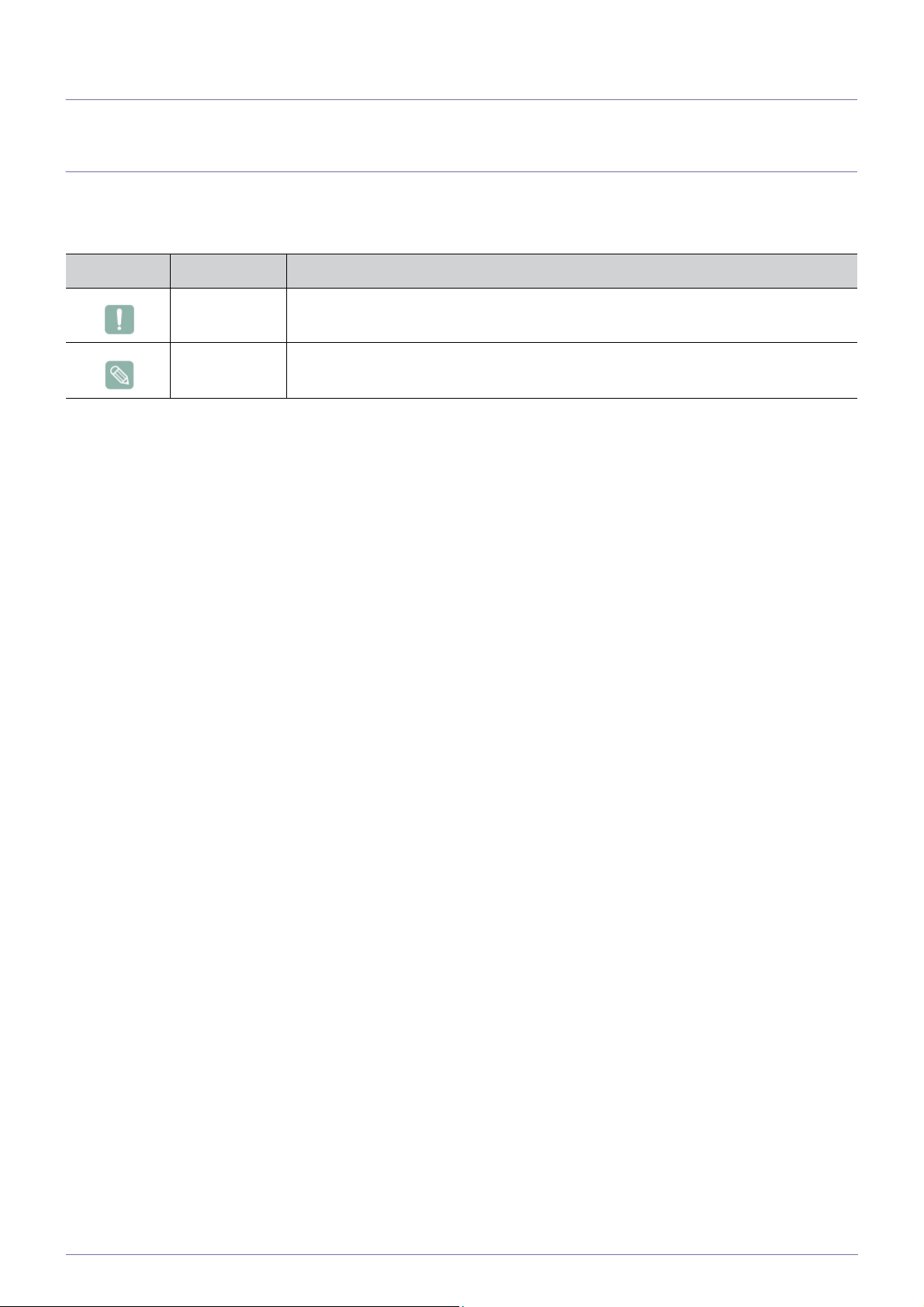
1 Consignes de sécurité essentielles
1-1 Avant de commencer
Icônes utilisées dans ce manuel
ICÔNE NOM SIGNIFICATION
Attention
Remarque Indique une astuce ou un conseil au sujet de l'utilisation d'une fonction.
Indique des situations où la fonction pourrait ne pas fonctionner ou où le réglage pourrait
être annulé.
Utilisation de ce manuel
• Lisez attentivement les consignes de sécurité avant d'utiliser ce cet appareil.
• Si un problème survient, reportez-vous à la section "Dépannage".
Avis de copyright
Le contenu de ce manuel peut être modifié sans préavis pour des raisons d'amélioration des performances.
Copyright © 2009 Samsung Electronics Co., Ltd. Tous droits réservés.
Le copyright de ce manuel est détenu par Samsung Electronics, Co., Ltd.
Le contenu de ce manuel ne peut être reproduit, distribué ou utilisé, en tout ou en partie, sous quelque forme que ce soit, sans
l'autorisation écrite de Samsung Electronics, Co., Ltd.
Consignes de sécurité essentielles 1-1
Page 4
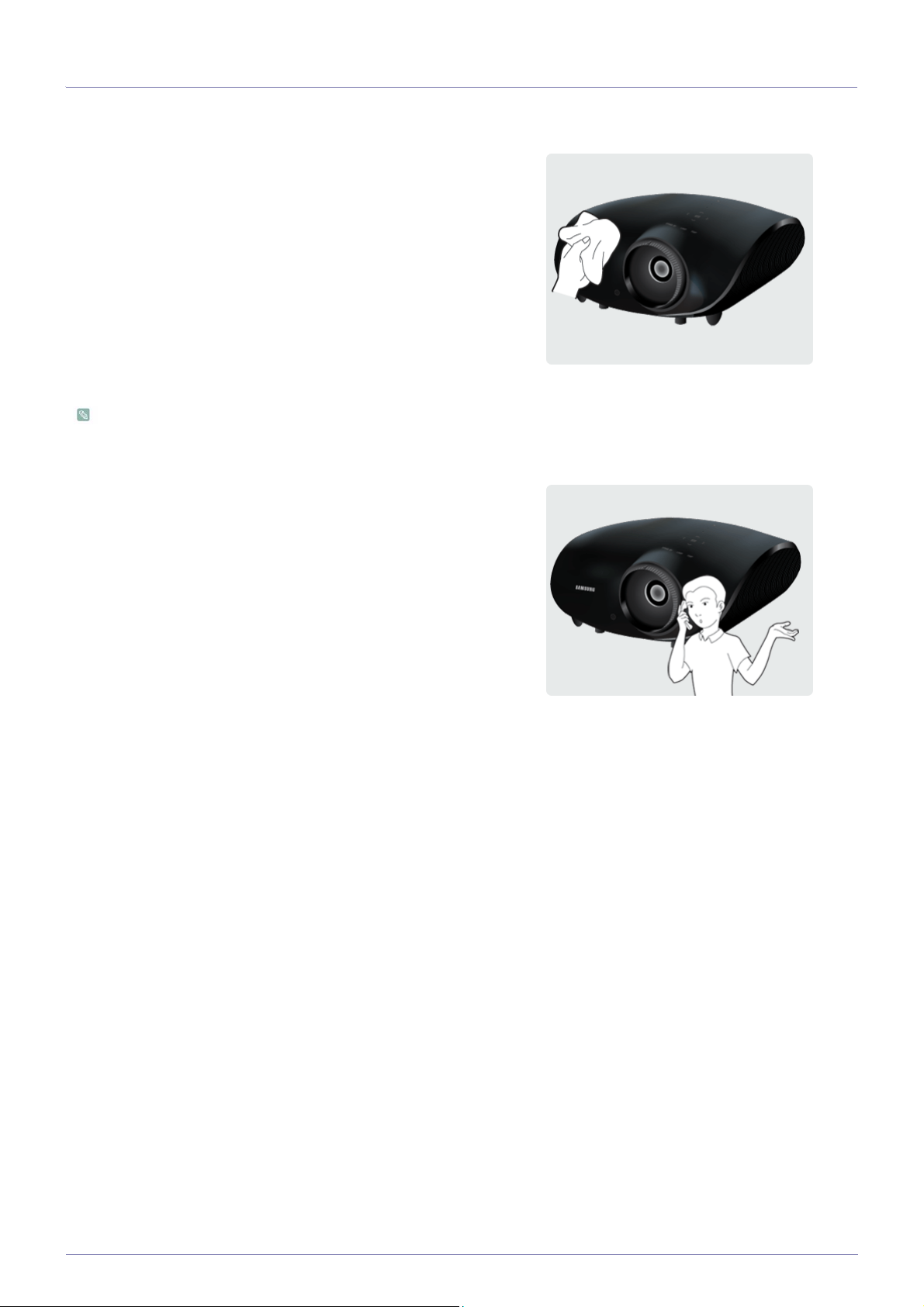
1-2 Conservation et entretien
Nettoyage de la surface et de l'objectif
Nettoyez le projecteur à l'aide d'un chiffon doux et sec.
• Evitez de nettoyer l'appareil au moyen d'un produit inflammable,
tel que du benzène ou du solvant, ou d'un chiffon humide. Vous
pourriez provoquer une défaillance de l'appareil.
• Evitez de griffer l'écran à l'aide d'un ongle ni d'un objet pointu.
Vous pourriez rayer ou endommager l'appareil.
• Evitez de nettoyer l'appareil en projetant directement de l'eau
dessus.
La présence d'eau à l'intérieur de l'appareil présente un risque
d'incendie, d'électrocution ou de défaillance.
• Une tache blanche est susceptible d'apparaître sur la surface du
projecteur si celle-ci entre en contact avec de l'eau.
L'aspect et la couleur peuvent varier en fonction du modèle.
Nettoyage à l'intérieur du projecteur
Pour nettoyer l'intérieur du projecteur, contactez un centre de service.
• Contactez un centre de service si de la poussière ou une autre
substance a pénétré à l'intérieur du projecteur.
1-2 Consignes de sécurité essentielles
Page 5
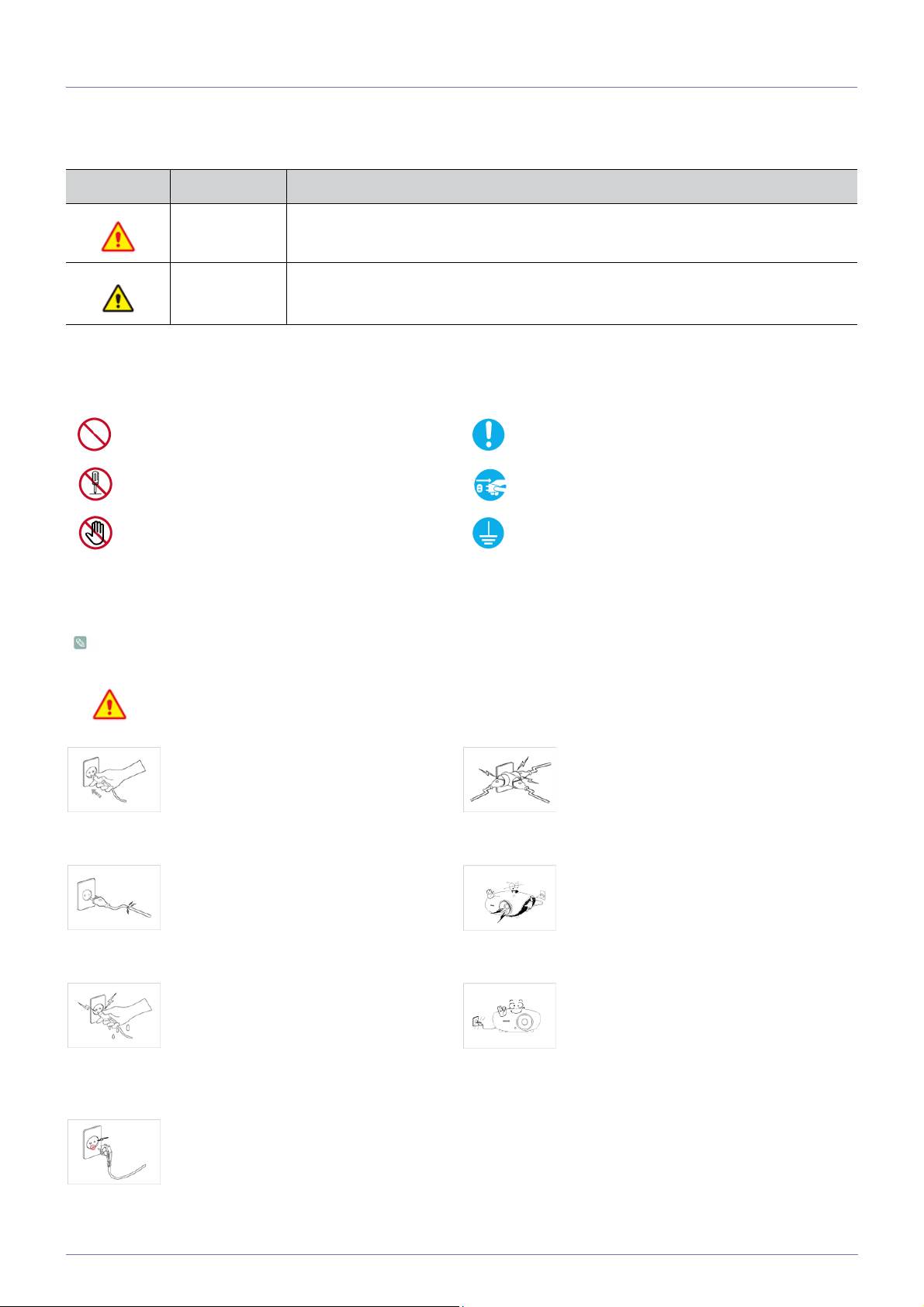
1-3 Consignes de sécurité
Icônes utilisées pour les consignes de sécurité
ICÔNE NOM SIGNIFICATION
Avertissement
Attention
Le non-respect des instructions accompagnées de ce symbole peut entraîner des dommages corporels graves, voire mortels.
Le non-respect des instructions accompagnées de ce symbole peut entraîner des dommages corporels ou matériels.
Signification des symboles
Ne pas exécuter. A exécuter.
Ne pas démonter.
Ne pas toucher.
Le cordon d'alimentation doit être débranché de
la prise murale.
Mise à la terre requise pour éviter tout risque
d'électrocution.
Alimentation électrique
Les illustrations suivantes sont fournies à titre d'illustration et peuvent varier selon les modèles et les pays.
Avertissement
Branchez solidement le cordon d'alimentation.
• Le non-respect de cette consigne risque
de provoquer un incendie.
Evitez d'utiliser une fiche, un cordon ou une
prise d'alimentation endommagé.
• Cela pourrait provoquer un choc
électrique ou un incendie.
Evitez de brancher ou de débrancher l'alimentation électrique si vous avez les mains
humides.
• Cela engendrerait un risque
d'électrocution.
Veillez à brancher le cordon d'alimentation à
une prise murale avec mise à la terre (pour
équipements d'isolation de classe 1 uniquement).
Evitez de brancher plusieurs appareils électriques sur une même prise murale.
• Le non-respect de cette consigne
pourrait entraîner un risque d'incendie en
raison de la surchauffe de la prise
murale.
Evitez de plier ou de tordre excessivement le
cordon d'alimentation, ainsi que de placer
des objets lourds dessus.
• Le cordon d'alimentation pourrait être
endommagé, ce qui pourrait entraîner un
risque d'électrocution ou d'incendie.
Pour déplacer l'appareil, éteignez-le et
débranchez le cordon d'alimentation, le
câble d'antenne et les autres câbles reliés à
l'appareil.
• Le cordon d'alimentation pourrait être
endommagé, ce qui pourrait entraîner un
risque d'électrocution ou d'incendie.
• Cela pourrait provoquer un choc
électrique ou une blessure.
Consignes de sécurité essentielles 1-3
Page 6

Attention
Installation
Lorsque vous débranchez le cordon d'alimentation de la prise murale, veillez à le
tenir par la prise et pas par le cordon.
• Le non-respect de cette consigne
pourrait entraîner un risque
d'électrocution ou d'incendie.
Débranchez l'appareil avant de le nettoyer.
• Le non-respect de cette instruction
présente un risque d'électrocution ou
d'incendie.
Branchez le cordon d'alimentation à une
prise murale aisément accessible.
• Si un problème survient sur l'appareil,
vous devez débrancher le le cordon
d'alimentation afin de couper totalement
l'alimentation électrique. Le bouton de
mise hors tension de l'appareil ne permet
pas de couper totalement l'alimentation
électrique.
Evitez de brancher et débrancher la prise
secteur pour allumer ou éteindre l'appareil.
En d'autres termes, n'utilisez pas la prise
secteur comme interrupteur de mise sous
tension.
Conservez le cordon d'alimentation à l'écart
de toute source de chaleur.
Avertissement
Evitez d'installer l'appareil à un endroit exposé à la lumière directe du soleil, ou près
d'une source de chaleur telle qu'une cheminée ou un radiateur.
• Le non-respect de cette consigne
pourrait réduire la durée de vie de
l'appareil ou provoquer un incendie.
Lorsque vous installez l'appareil dans un placard ou sur une étagère, veillez à ce que son
avant soit totalement soutenu par le placard
ou l'étagère.
• Le non-respect de cette consigne
pourrait résulter en une chute de
l'appareil, qui pourrait ainsi être
endommagé ou causer des dommages
corporels.
• Veillez à employer une armoire ou une
étagère adaptée à la taille de l'appareil.
Tenez le cordon d'alimentation éloigné de
tout radiateur.
• La gaine du cordon électrique pourrait
fondre, entraînant un risque de choc
électrique ou d'incendie.
N'installez pas l'appareil dans un endroit
exposé à la poussière, à l'humidité (sauna),
à l'huile, à la fumée ou à l'eau (pluie, par
exemple), ou encore dans un véhicule.
Evitez d'installer l'appareil dans un endroit
mal ventilé, tel qu'une bibliothèque ou un
placard.
• Le non-respect de cette consigne
pourrait entraîner un risque d'incendie en
raison d'une surchauffe interne.
Lorsque vous installez l'appareil sur une
console ou une étagère, veillez à ce que
l'avant de l'appareil ne dépasse pas de celleci.
• L'appareil risquerait de tomber et d'être
endommagé ou de provoquer des
dommages corporels.
En cas d'orage, débranchez le cordon d'alimentation.
• Le non-respect de cette consigne
pourrait entraîner un risque
d'électrocution ou d'incendie.
N'installez pas l'appareil dans un local très
poussiéreux.
• Cela engendrerait un risque
d'électrocution ou d'incendie.
1-3 Consignes de sécurité essentielles
Page 7

Attention
Utilisation
Evitez d'obstruer les fentes d'aération avec
une nappe ou un rideau.
• Le non-respect de cette consigne
pourrait entraîner un risque d'incendie en
raison d'une surchauffe interne.
Lorsque vous posez l'appareil, faites-le délicatement.
• Dans le as contraire, vous pourriez
provoquer une défaillance de l'appareil
ou vous blesser.
Evitez d'insérer des objets métalliques, tels
que des baguettes, des pièces de monnaie
ou des épingles à cheveux, ni des objets
inflammables, à l'intérieur de l'appareil (fentes d'aération, ports, etc.).
• Si de l'eau ou des corps étrangers
pénètrent dans l'appareil, éteignez-le,
débranchez le cordon d'alimentation et
contactez un centre de service.
• Le non-respect de cette consigne
pourrait provoquer une défaillance de
l'appareil, un choc électrique ou un
incendie.
Ne démontez jamais l'appareil et n'essayez
pas de le réparer ou de le modifier.
• Si l'appareil doit être réparé, contactez
un centre de service.
Evitez d'utiliser ou de poser des aérosols ou
objets inflammables à proximité de l'appareil.
• Cela engendrerait un risque d'explosion
ou d'incendie.
Evitez de poser de récipient contenant un
liquide (vase, pot de fleurs, boissons, cosmétiques, médicaments) ni d'objets métalliques au-dessus de l'appareil.
Ne laissez pas tomber l'appareil lorsque
vous le déplacez.
• Vous pourriez provoquer une défaillance
de l'appareil ou vous blesser.
Installez l'appareil hors de portée des
enfants.
• Si un enfant manipule l'appareil, celui-ci
risque de tomber et de le blesser.
Ne laissez pas un enfant placer des objets,
tels que des jouets ou des gâteaux, sur
l'appareil.
• En cherchant à les attraper, l'enfant
risquerait de faire tomber l'appareil et de
se blesser.
Ne fixez jamais la lumière de la lampe et ne
projetez pas l'image vers les yeux de
quelqu'un.
• Cela est très dangereux, surtout pour les
enfants.
Lorsque vous retirez les piles de la télécommande, veillez à ce qu'elles ne soient pas
ingérées par un enfant. Conservez les piles
hors de portée des enfants.
• En cas d'ingestion, consultez
immédiatement un médecin.
• Si de l'eau ou des corps étrangers
pénètrent dans l'appareil, éteignez-le,
débranchez le cordon d'alimentation et
contactez un centre de service.
• Le non-respect de cette consigne
pourrait provoquer une défaillance de
l'appareil, un choc électrique ou un
incendie.
Consignes de sécurité essentielles 1-3
Page 8

Attention
Si l'appareil produit un bruit anormal, ou s'il
dégage une odeur de brûlé ou de la fumée,
débranchez immédiatement le cordon d'alimentation et contactez un centre de service.
• Le non-respect de cette consigne
pourrait entraîner un risque
d'électrocution ou d'incendie.
Si la fiche ou le câble du cordon d'alimentation est poussiéreux(se), mouillé(e) ou sale,
nettoyez-le(la).
• Le non-respect de cette instruction
présente un risque d'électrocution ou
d'incendie.
Lorsque vous nettoyez l'appareil, débranchez le cordon d'alimentation et utilisez un
chiffon sec et doux pour le nettoyage.
• Evitez d'utiliser des produits chimiques
pour nettoyer l'appareil, notamment de la
cire, du benzène, de l'alcool, du solvant,
de l'insectifuge, de l'huile aromatique, du
lubrifiant, des solutions détergentes, etc.
Vous risqueriez de déformer l'extérieur
ou de faire disparaître les mentions
imprimées dessus.
Lorsque l'appareil est inutilisé pendant un
long moment, par exemple quand vous vous
absentez, débranchez le cordon d'alimentation de la prise murale.
Si de l'eau ou une substance étrangère
pénètre dans l'appareil, mettez-le hors tension, débranchez le cordon d'alimentation de
la prise secteur et contactez un centre de
service.
N'utilisez pas l'appareil s'il signale une
défaillance, comme l'absence de son ou
d'image.
• Eteignez immédiatement l'appareil et
débranchez le cordon d'alimentation de
la prise murale, puis contactez un centre
de service.
En cas de fuite de gaz, ne touchez pas
l'appareil ou le cordon d'alimentation, et ventilez immédiatement la pièce.
• Une étincelle pourrait provoquer une
explosion ou un incendie.
• En cas d'orage, ne touchez pas le cordon
d'alimentation ni le câble d'antenne.
Ne touchez pas l'objectif de l'appareil.
• Vous risqueriez d'endommager l'objectif.
• Dans le cas contraire, une accumulation
de poussière pourrait provoquer une
surchauffe ou un court-circuit, ce qui
présente un risque d'incendie ou
d'électrocution.
Si l'appareil est installé à un endroit où les
conditions d'utilisation varient considérablement, l'environnement risque de provoquer
un grave problème de qualité. Dans ce cas,
n'installez l'appareil qu'après avoir consulté
notre Centre d'appel.
• Les endroits exposés à de la poussière
microscopique, à des produits
chimiques, à des températures trop
hautes ou trop basses, à un haut degré
d'humidité, comme un aéroport ou une
gare, où l'appareil est constamment
utilisé pendant longtemps, etc.
Si vous laissez tomber l'appareil ou si son
boîtier est endommagé, éteignez-le et débranchez le cordon d'alimentation. Contactez
un centre de service.
• Le non-respect de cette consigne
pourrait entraîner un risque
d'électrocution ou d'incendie.
Ne touchez pas l'extérieur de l'appareil avec
un outil tel qu'un couteau ou un marteau.
Pour éliminer de la saleté ou des taches sur
l'objectif avant, utilisez un aérosol ou un chiffon imbibé de détergent neutre et d'eau.
1-3 Consignes de sécurité essentielles
Page 9

Attention à ne pas perdre le cache de protection de la lentille.
• Vous risqueriez d'endommager cette
dernière.
Veillez à placer votre télécommande sur une
table ou un bureau.
• Si vous trébuchez sur la télécommande,
vous pouvez vous blesser ou
endommager l'appareil.
Pour ne pas vous brûler, ne touchez pas les
fentes d'aération ni le cache de la lampe
lorsque l'appareil fonctionne ou juste après
l'avoir éteint.
N'ouvrez aucun capot de l'appareil.
• Cette situation serait dangereuse en
raison des hautes tensions électriques à
l'intérieur de l'appareil.
Le trou de ventilation reste chaud un
moment après l'extinction du projecteur. Evitez de le toucher.
Ne touchez pas la lampe du projecteur. Elle
est chaude.
(Les enfants et les personnes ayant une
peau sensible doivent être plus prudents.)
Demandez à un centre de service de nettoyer l'intérieur du projecteur au moins une
fois par an.
Ne nettoyez pas l'appareil en projetant de
l'eau dessus ou à l'aide d'un chiffon humide.
Evitez l'emploi de produits chimiques (détergents, vernis industriel ou pour automobile,
produits abrasifs, cire, benzène, alcool) sur
les pièces en plastique de l'appareil, comme
son boîtier, faute de quoi vous risqueriez de
l'endommager.
N'employez pas de pile non conforme.
Veillez à ne pas toucher l'orifice de ventilation lorsque le projecteur est allumé car de
l'air chaud en provient.
Ne placez pas d'objets craignant la chaleur à
proximité du projecteur.
Consignes de sécurité essentielles 1-3
Page 10
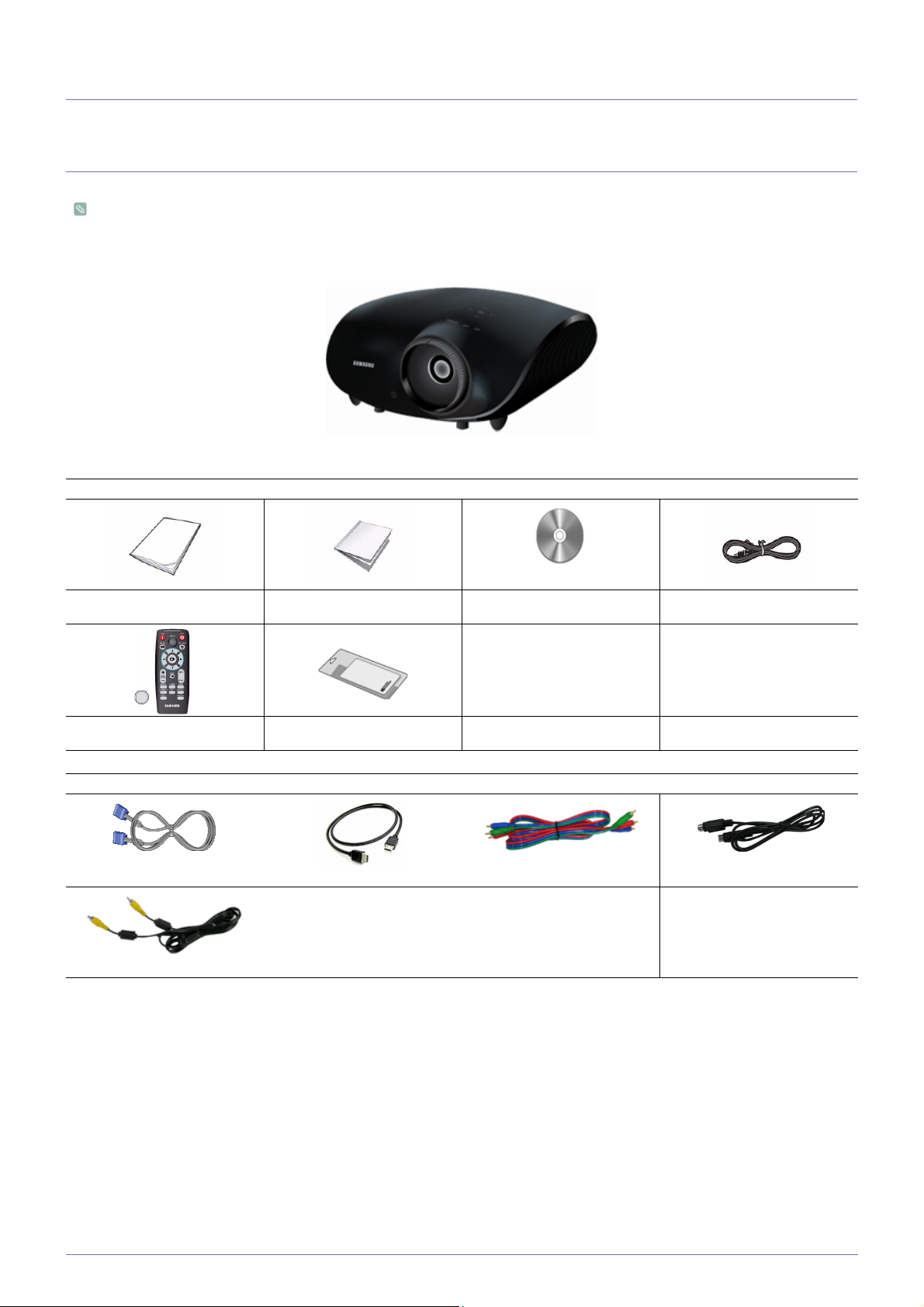
2 Installation et raccordement
2-1 Contenu de l'emballage
• Déballez l'appareil et vérifiez si vous disposez bien des éléments suivants.
• Entreposez l'emballage d'origine au cas où vous devriez déménager l'appareil ultérieurement.
projecteur
CONTENU
Guide rapide Garantie de l'appareil Manuel de l'utilisateur (BP59-
00137A)
Télécommande (BP59-
00132A)/1 pile (CR 2025)
Câble D-Sub Câble HDMI Câble composante (PR, PB, Y) Câble S-VIDEO
Câble VIDEO
Chiffon de nettoyage (BN63-
01798B)
VENDU SÉPARÉMENT
Cordon d'alimentation
2-1 Installation et raccordement
Page 11

2-2 Installation du projecteur
Installez le projecteur de manière à ce que le faisceau soit perpendiculaire à l'écran.
• Positionnez le projecteur de manière à ce que l'objectif se trouve au centre de l'écran. Si l'écran n'est pas installé
verticalement, il est possible que l'image ne soit pas parfaitement rectangulaire.
• N'installez pas l'écran dans un environnement lumineux. L'image projetée risquerait de ne pas s'afficher clairement.
• Lors de l'installation de l'écran dans un environnement lumineux, utilisez des rideaux.
• Vous pouvez installer le projecteur aux emplacements suivants : Installation sol / Plafond / Projection sol / Proj. Plaf.
(Pour afficher les différentes positions d'installation)
Pour afficher une image lors de l'installation du projecteur derrière l'écran
Utilisez un écran semi-transparent.
Choisissez Menú > Configuration > Installer > Projection au sol
Pour afficher une image lors de l’installation du projecteur à l’avant de l’écran
Placez le projecteur devant vous, face à l’écran.
Choisissez Menú > Configuration > Installer > Installation sol
Installation et raccordement 2-2
Page 12
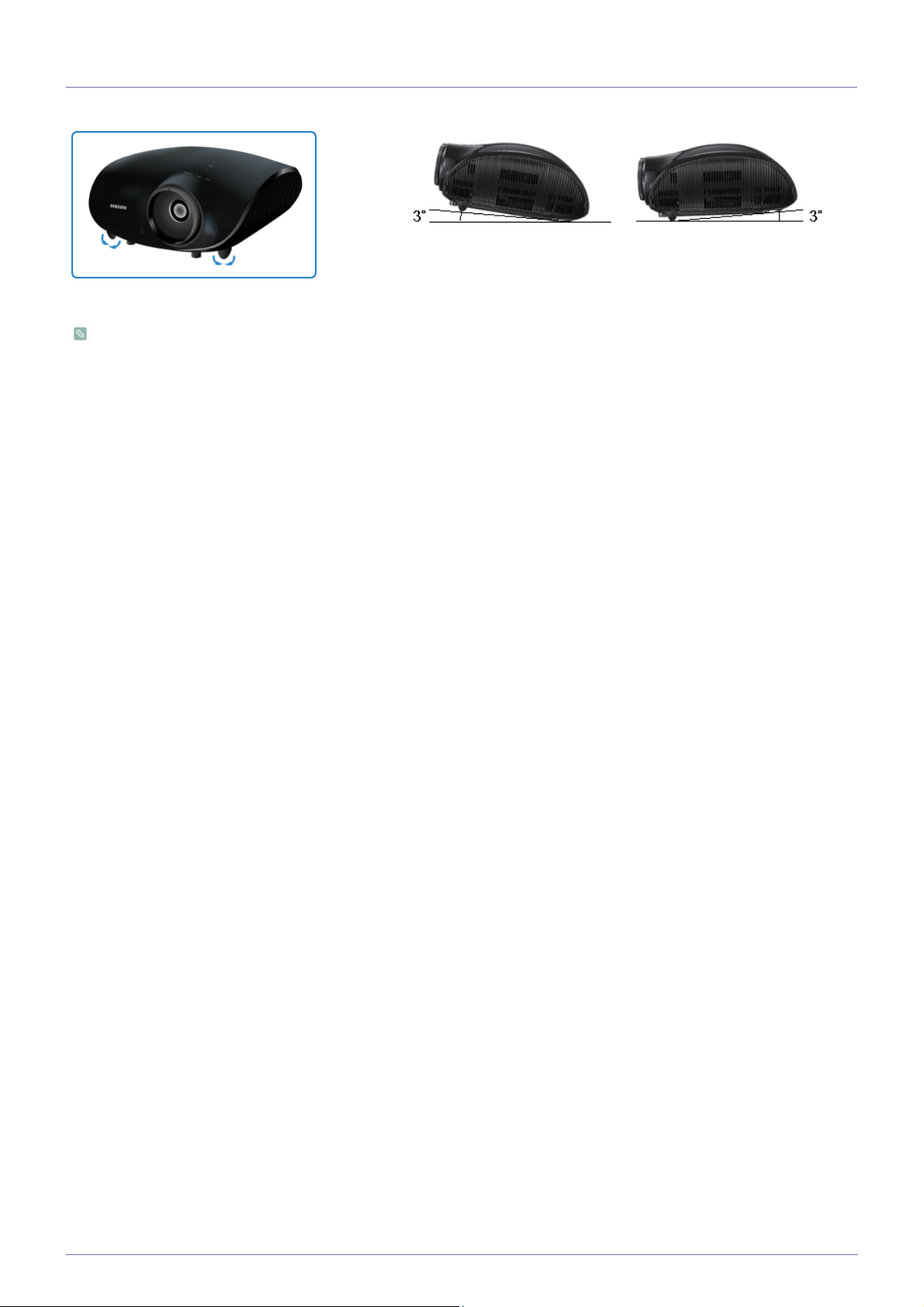
2-3 Mise à niveau avec pieds réglables
Pour mettre le projecteur à niveau, ajustez la hauteur des pieds
réglables.
Vous pouvez régler le niveau du projecteur sur 3 degrés.
Selon la position du projecteur, une distorsion trapézoïdale de l'image peut apparaître.
2-3 Installation et raccordement
Page 13

2-4 Zoom et mise au point
Bouton de zoom : vous pouvez régler la taille de l’image dans la
plage de zoom autorisée en actionnant le bouton de zoom.
Bague de mise au point : Mettez au point l’image sur l’écran en
utilisant la bague de mise au point.
Si votre produit est installé en dehors de la distance de projection spécifiée (voir Taille de l'écran et distance de projection),
la mise au point ne peut pas être réglée correctement.
Installation et raccordement 2-4
Page 14

2-5 Taille de l’écran et distance de projection
Installez le projecteur sur une surface plane et mettez-le à niveau à l’aide des pieds réglables pour obtenir une qualité d’image
optimum. si les images ne sont pas nettes, réglez-les en utilisant le bouton de zoom ou la bague de mise au point, ou en
déplaçant le projecteur vers l’avant et vers l’arrière.
A. Ecran/Z. Distance de portée/Y’. Distance entre le centre de la lentille et le bas de l’image
X. Largeur de l'écran/ Y. Hauteur de l'écran/M. Longueur diagonale de l'écran
HORIZONTAL VERTICALE ETROIT LARGE ECART (')
TAILLE DE L’ÉCRAN
X Y Z Y'
POUCES MM (MM/POUCES) (MM/POUCES) (MM/POUCES) (MM/POUCES) (MM/POUCES)
40 1016 886 / 34,9 498 / 19,6 1762 / 69,4 1355 / 53,3 62 / 2,4
50 1270 1107 / 43,6 623 / 24,5 2203 / 86,3 1694 / 66,7 78 / 3,1
60 1524 1328 / 52,3 747 / 29,4 2643 / 104,1 2032 / 80 93 / 3,7
70 1778 1550 / 61,0 872 / 34,3 3084 / 121,4 2371 / 93,3 109 / 4,3
80 2032 1771 / 69,7 996 / 39,2 3524 / 138,7 2710 / 106,7 125 / 4,9
90 2286 1992 / 78,4 1121 / 44,1 3965 / 156,1 3048 / 120 140 / 5,5
100 2540 2214 / 87,2 1245 / 49,0 4405 / 173,4 3387 / 133,3 156 / 6,1
110 2794 2435 / 95,9 1370 / 53,9 4846 / 190,8 3726 / 146,7 171 / 6,7
120 3048 2657 / 104,6 1494 / 58,8 5287 / 208,1 4065 / 160,0 187 / 7,4
130 3302 2878 / 113,3 1619 / 63,7 5727 / 225,5 4403 / 173,3 202 / 8,0
140 3556 3099 / 122,0 1743 / 68,6 6168 / 242,8 4742 / 186,7 218 / 8,6
150 3810 3321 / 130,7 1868 / 73,5 6608 / 260,2 5081 / 200,0 233 / 9,2
160 4064 3542 / 139,4 1992 / 78,4 7049 / 277,5 5419 / 213,3 249 / 9,8
170 4318 3763 / 148,1 2117 / 83,3 7489 / 294,8 5758 / 226,7 265 / 10,4
180 4572 3985 / 156,9 2241 / 88,2 7930 / 312,2 6097 / 240,0 280 / 11,0
190 4826 4206 / 165,6 2366 / 93,1 8370 / 329,5 6436 / 253,4 296 / 11,7
200 5080 4428 / 174,3 2491 / 98,1 8811 / 346,9 6774 / 266,7 311 / 12,2
210 5334 4649 / 183,0 2615 / 103,0 9251 / 364,2 7113/ 280,0 327 / 12,9
220 5588 4870 / 191,7 2740 / 107,9 9692 / 381,6 7452/ 293,4 342 / 13,5
230 5842 5092 / 200,5 2864 / 112,8 10133 / 398,9 7790 / 306,7 358 / 14,1
240 6096 5313 / 209,2 2989 / 117,7 10573 / 416,3 8129 / 320,0 374 / 14,7
2-5 Installation et raccordement
Page 15

HORIZONTAL VERTICALE ETROIT LARGE ECART (')
TAILLE DE L’ÉCRAN
X Y Z Y'
POUCES MM (MM/POUCES) (MM/POUCES) (MM/POUCES) (MM/POUCES) (MM/POUCES)
250 6350 5535 / 217,9 3113 / 122,6 11014 / 433,6 8468 / 333,4 389 / 15,3
300 7620 6641 / 261,5 3736 / 147,1 13216 / 520,3 10161 / 400,0 467 / 18,4
Ce projecteur est conçu pour un écran de 100 à 120 pouces pour une qualité d’image optimale.
Installation et raccordement 2-5
Page 16

2-6 Remplacement de la lampe
Précautions à prendre lors du remplacement de la lampe
• La lampe du projecteur peut être remplacée. Pour un meilleur fonctionnement, remplacez la lampe au terme de sa durée
d’utilisation. Vous trouverez cette information sur l’écran d’informations (Bouton INFO).
• Remplacez la lampe par la lampe recommandée et du même modèle que celui fourni avec le projecteur.
- Nom du modèle de lampe : 220W Philips fusion lamp (BP96-02183A)
- Fabricant : Philips Lighting
- Durée de vie de la lampe : 3 000 heures
- Type de lampe : 220 W UHP
• Avant de remplacer la lampe, vérifiez que le cordon d’alimentation est débranché.
• Même cordon débranché, la lampe reste chaude longtemps. Laissez-la refroidir au moins 1 h avant de la remplacer.
• La lampe est située dans la partie inférieure du produit.
• Avant de retourner le projecteur pour changer la lampe, couvrez-le d’un tissu doux, puis posez-le sur une surface plane.
• Ne placez pas l’ancienne lampe à proximité d’objets inflammables et tenez-la hors de portée des enfants. Il existe un risque
de blessure ou de brûlure.
• Enlevez les saletés ou les corps étrangers autour ou à l’intérieur de la lampe en utilisant un aspirateur adapté.
• Lorsque vous manipulez la lampe, évitez de la toucher, excepté par ses poignées. Si vous manipulez la lampe de manière
incorrecte, vous risquez d'altérer la qualité d’image et de réduire la durée de vie de l’écran.
Contient du mercure. Jeter en conformité avec la législation applicable.
Procédure de remplacement de la lampe
1. La lampe est très chaude et fonctionne à haute tension. Après avoir débranché le cordon d’alimentation, laissez-la refroidir au
moins 1 h avant de la remplacer.
2. La lampe est située dans la partie inférieure du produit.
Retournez le produit et retirez les vis qui maintiennent le cache de la lampe.
* Après avoir retourné le produit, veillez à le poser sur un chiffon doux pour ne pas le rayer.
3. Ouvrez le cache en le faisant glisser dans le sens de la flèche, comme indiqué sur la figure.
2-6 Installation et raccordement
Page 17

4. Retirez les vis indiquées sur la figure.
5. Tirez doucement la poignée de la lampe, comme indiqué sur la figure.
Pour introduire une nouvelle lampe, suivez la procédure inverse.
Installation et raccordement 2-6
Page 18

2-7 Connexion à un PC
1. Branchez le port [PC IN] situé à l’arrière du projecteur sur la sortie de l’écran du PC à l’aide du câble vidéo du PC.
2. Une fois les connexions effectuées, branchez les deux cordons d'alimentation du projecteur et du PC.
Ce produit prend en charge la technologie Plug and Play ; par conséquent, si vous utilisez Windows XP, vous n’avez pas
besoin d’installer le pilote sur votre PC.
Utilisation du projecteur
1. Mettez le projecteur sous tension et appuyez sur le bouton [PC] pour sélectionner <PC>.
Si le mode PC n’est pas disponible, vérifiez le branchement du câble vidéo du PC.
2. Mettez le PC sous tension et configurez l’environnement du PC si nécessaire.
3. Réglez l’écran.(Réglage automatique)
• Le son est émis depuis les enceintes du PC.
• Pour éviter d'obtenir un écran vide lors du branchement d'un PC, choisissez <PC> dans le menu Modifier le nom. Pour
plus de détails, reportez-vous à la section 3-5-1.
2-7 Installation et raccordement
Page 19

2-8 Configuration de l’environnement du PC
Contrôlez les points suivants avant de brancher un PC à votre projecteur.
1. Cliquez à l'aide du bouton droit de la souris sur le bureau de Windows, puis cliquez sur [Propriétés]. L’onglet <Propriétés
d’affichage> s’affiche.
2. Cliquez sur l'onglet [Paramètres] et réglez <Résolution de l'écran> en vous reportant à la <résolution> décrite dans le tableau
des modes d'affichage pris en charge par ce projecteur. Il est inutile de modifier le réglage <Qualité couleur>.
3. Appuyez sur le bouton [Avancées]. Une autre fenêtre de propriétés s’affiche.
4. Cliquez sur l’onglet [Ecran] et réglez la fréquence d’actualisation de l’écran en vous reportant à la fréquence verticale décrite
dans le tableau des résolutions/formats pris en charge.
Définit les fréquences verticales et horizontales.
5. Cliquez sur le bouton [OK] pour fermer la fenêtre, puis sur le bouton [OK] de la fenêtre <Propriétés d’affichage> pour fermer
la fenêtre. L’ordinateur peut redémarrer automatiquement.
6. Eteignez le PC et connectez-le au projecteur.
Installation et raccordement 2-8
Page 20

• La procédure peut varier en fonction du type d'ordinateur ou de la version de Windows.
(Par exemple, [Propriétés] s’affiche à la place de [Propriétés (R)] comme illustré dans 1.)
• Cet appareil prend en charge jusqu’à 32 bits par pixel lorsqu’il est utilisé comme écran PC.
• Les images projetées peuvent varier de celles de l'écran selon le fabricant de l'écran et les versions de Windows.
• Pour le connecter à votre PC, vous devez choisir comme propriétés d'affichage de votre PC les valeurs prises en
charge par le projecteur, faute de quoi le message <Mode non pris en charge> peut s'afficher.
2-8 Installation et raccordement
Page 21

2-9 Modes d'affichage pris en charge
FORMAT
MODE D'AFFICHAGE
IBM 640 x 350 70Hz 31,469 70,086 25,175 +/-
IBM 720 x 400 70Hz 31,469 70,087 28,322 -/+
VESA
DMT
MAC 640 x 480 67Hz 35,000 66,667 30,240 -/-
VESA
GTF
VESA
DMT
VESA
DMT
VESA
CVT
VESA
DMT
VESA
DMT
640 x 480 60Hz 31,469 59,940 25,175 -/-
640 x 480 70Hz 35,000 70,000 28,560
640 x 480 72Hz 37,861 72,809 31,500 -/-
640 x 480 75Hz 37,500 75,000 31,500 -/-
720 x 576 60Hz 35,910 59,950 32,750 -/+
800 x 600 56Hz 35,156 56,250 36,000 +/+
800 x 600 60Hz 37,879 60,317 40,000 +/+
D'AFFICHAG
E
FRÉQUENCE
HORIZONTAL
E (KHZ)
FRÉQUENCE
VERTICALE
(KHZ)
FRÉQUENCE
D'HORLOGE
(MHZ)
POLARITÉ (H/
V)
VESA
GTF
VESA
DMT
VESA
DMT
MAC 832 x 624 75Hz 49,726 74,551 57,284 -/-
VESA
DMT
VESA
DMT
VESA
GTF
VESA
DMT
VESA
CVT
VESA
GTF
800 x 600 70Hz 43,750 70,000 45,500
800 x 600 72Hz 48,077 72,188 50,000 +/+
800 x 600 75Hz 46,875 75,000 49,500 +/+
1024 x 768 60Hz 48,363 60,004 65,000 -/-
1024 x 768 70Hz 56,476 70,069 75,000 -/-
1024 x 768 72Hz 57,672 72,000 78,434
1024 x 768 75Hz 60,023 75,029 78,750 +/+
1152 x 864 60Hz 53,783 59,959 81,750 -/+
1152 x 864 70Hz 63,000 70,000 96,768
VESA
GTF
VESA
DMT
MAC 1152 x 870 75Hz 68,681 75,062 100,000 -/-
Installation et raccordement 2-9
1152 x 864 72Hz 64,872 72,000 99,643
1152 x 864 75Hz 67,500 75,000 108,000 +/+
Page 22

MODE D'AFFICHAGE
FORMAT
D'AFFICHAG
E
FRÉQUENCE
HORIZONTAL
E (KHZ)
FRÉQUENCE
VERTICALE
(KHZ)
FRÉQUENCE
D'HORLOGE
(MHZ)
POLARITÉ (H/
V)
VESA
CVT
VESA
GTF
VESA
GTF
VESA
CVT
VESA
DMT
VESA
DMT
VESA
DMT
VESA
DMT
VESA
DMT
VESA
GTF
1280 x 720 60Hz 44,772 59,855 74,500 -/+
1280 x 720 70Hz 52,500 70,000 89,040
1280 x 720 72Hz 54,072 72,000 91,706
1280 x 720 75Hz 56,456 74,777 95,750 -/+
1280 x 768 60Hz 47,776 59,870 79,500 -/+
1280 x 768 75Hz 60,289 74,893 102,250 -/+
1280 x 800 60Hz 49,702 59,810 83,500 -/+
1280 x 800 75Hz 62,795 74,934 106,500 -/+
1280 x 800 60Hz 60,000 60,000 108,000 +/+
1280 x 960 70Hz 69,930 70,000 120,839
VESA
GTF
VESA
CVT
VESA
DMT
VESA
GTF
VESA
GTF
VESA
DMT
VESA
DMT
VESA
DMT
VESA
DMT
VESA
DMT
1280 x 960 72Hz 72,072 72,000 124,540
1280 x 960 75Hz 75,231 74,857 130,000 -/+
1280 x 1024 60Hz 63,981 60,020 108,000 +/+
1280 x 1024 70Hz 74,620 70,000 128,943
1280 x 1024 72Hz 76,824 72,000 132,752
1280 x 1024 75Hz 79,976 75,025 135,000 +/+
1440 x 900 60Hz 55,935 59,887 106,500 -/+
1440 x 900 75Hz 70,635 74,984 136,750 -/+
1600 x 1200 60Hz 75,000 60,000 162,000 +/+
1680 x 1050 RB 60Hz 64,674 59,883 119,000 +/-
VESA
DMT
2-9 Installation et raccordement
1680 x 1050 60Hz 65,290 59,954 146,250 -/+
Page 23

MODE D'AFFICHAGE
FORMAT
D'AFFICHAG
E
FRÉQUENCE
HORIZONTAL
E (KHZ)
FRÉQUENCE
VERTICALE
(KHZ)
FRÉQUENCE
D'HORLOGE
(MHZ)
POLARITÉ (H/
V)
VESA
CVT
VESA
DMT
1920 x 1080RB 60Hz 66,587 59,934 138,500 +/-
1920 x 1200 RB 60Hz 74,038 59,950 154,000 +/-
Installation et raccordement 2-9
Page 24

2-10 Branchement de l’alimentation
1. Raccordez le cordon d’alimentation à la borne d’alimentation située à l’arrière du projecteur.
2-10 Installation et raccordement
Page 25

2-11 Connexion d’un lecteur DVD ou d’un décodeur câble/satellite au HDMI/DVI
1. Connexion au moyen d'un câble HDMI/DVI
• Connectez la borne [HDMI 1/DVI IN] située à l’arrière du projecteur et la borne de sortie DVI du lecteur DVD ou du
décodeur câble/satellite à l’aide d’un câble HDMI/DVI.
Connexion au moyen d'un câble HDMI
• Connectez la borne [HDMI 1/DVI IN] ou [HDMI IN 2] située à l’arrière du projecteur et la borne de sortie HDMI du lecteur
DVD ou du décodeur câble/satellite à l’aide d’un câble HDMI.
2. Lorsque la connexion est établie, branchez l’alimentation de votre projecteur et de votre lecteur DVD ou décodeur câble/
satellite.
Utilisation du projecteur
1. Mettez le projecteur sous tension et appuyez sur le bouton [HDMI] pour sélectionner <HDMI1> ou <HDMI2>.
• Ce projecteur ne prend pas le son en charge (un système audio séparé est requis pour le son).
Installation et raccordement 2-11
Page 26

2-12 Connexion d’un lecteur DVD ou d’un décodeur câble/satellite au moyen d'un
câble composante
1. Branchez le port d’entrée [COMPONENT IN (Y/PB/ PR)] situé à l’arrière du projecteur au port Composante situé à l'arrière du
lecteur DVD ou du décodeur câble/satellite au moyen du câble Composante.
2. Lorsque la connexion est établie, branchez l’alimentation de votre projecteur et de votre lecteur DVD ou décodeur câble/
satellite.
Utilisation du projecteur
1. Mettez le projecteur sous tension et appuyez sur le bouton [COMP] pour sélectionner <Composant>.
Les ports Composante comportent les indications (Y/PB/PR), (Y, B-Y, R-Y) ou (Y, Cb, Cr) selon le fabricant.
2-12 Installation et raccordement
Page 27

2-13 Connexion à un magnétoscope/caméscope
1. Connectez le port d'entrée [VIDEO IN(jaune)] du projecteur au port VIDEO OUT (jaune) de l'équipement vidéo utilisant un
câble vidéo.
Si l’équipement vidéo dispose d’un port S-VIDEO OUT (sortie S-VIDEO), branchez-le au port d’entrée [S-VIDEO IN] du
projecteur. L’utilisation d'une connexion S-VIDEO permet d’obtenir une qualité visuelle supérieure.
2. Une fois les périphériques connectés, branchez l’alimentation du projecteur et le magnétoscope/caméscope.
Utilisation du projecteur
1. Mettez le projecteur sous tension et appuyez sur le bouton [Video] pour sélectionner <Vidéo>.
ou
Appuyez sur le bouton [S-VIDEO] pour sélectionner <S-Vidéo>.
• Assurez-vous que le projecteur et l’équipement vidéo sont éteints avant de brancher les câbles.
• Ce projecteur ne prend pas le son en charge (un système audio séparé est requis pour le son).
Installation et raccordement 2-13
Page 28

3 Utilisation
3-1 Caractéristiques du produit
• Moteur optique à technologie DLP de pointe
• Ecran Full HD 1 920 x 1 080.
• roue chromatique 6 segments utilisée pour assurer des couleurs optimales
• Lampe 220 W conçue pour améliorer la luminance
• Couleurs vives
• Réglage de la qualité de l’image concentré sur l’amélioration de la couleur. Cette unité tend à réaliser des coordinations
de couleur comparables aux normes d’émission de production vidéo.
• Bruit de ventilateur et fuite de lumière minimisés
• La circulation d’air et la structure de l’installation du ventilateur sont optimisées pour réduire le bruit du ventilateur et la
fuite du rayon lumineux.
• Divers ports d’entrée
• De nombreuses bornes d’entrée sont disponibles, notamment deux bornes HDMI (prenant en charge HDCP), une borne
de composant, etc., pour améliorer la connectivité avec les périphériques.
• Réglages de l’utilisateur
• Cette unité permet un réglage individuel des ports d’entrée.
• L’unité dispose d’un diagramme de référence pouvant être utilisé pour le positionnement et le réglage.
3-1 Utilisation
Page 29

3-2 Partie avant/ supérieure
NOM DESCRIPTION
1. Indicateurs - STAND BY (LED bleue)
- LAMP (LED bleue)
- TEMP (LED rouge)
Reportez-vous aux Indications des LED.
2. Bague de mise au point Sert à régler la mise au point.
3. Récepteur du signal de la
-
télécommande
4. Objectif -
5. Pieds réglables Vous pouvez régler la position de l’écran en déplaçant vers le haut et vers le bas les pieds
réglables.
6. Bouton de zoom Utilisé pour agrandir ou réduire la taille de l’image.
7. Bouton POWER ( )
8. Bouton SOURCE
9. Bouton MENU
10. Bouton de navigation
Permet de mettre le projecteur sous et hors tension.
Utilisez ce bouton pour sélectionner le signal du périphérique externe.
Pour afficher le menu à l’écran.
/ : Utilisez ce bouton pour déplacer ou sélectionner un élément dans un menu.
/sélection
• Les boutons de la partie supérieure du projecteur sont des boutons tactiles. Touchez-les légèrement pour les utiliser.
Utilisation 3-2
Page 30

3-3 Télécommande
1. Bouton ON (│)
Permet d'allumer le projecteur.
2. Bouton AUTO
Règle automatiquement l'image. (Disponible en mode < PC>
uniquement)
3. Bouton MENU ()
Pour afficher le menu à l’écran.
4. Bouton Move (Déplacer) ( ) / ( )
Pour déplacer ou sélectionner les éléments de menu.
5. Bouton V. KEYSTONE ()
Utilisez ce bouton lorsque l'écran présente une forme
trapézoïdale.
6. Bouton VIDEO
Pour basculer en mode <Vidéo>.
7. Bouton S-VIDEO
Pour basculer en mode <S-Vidéo>.
8. Bouton P.SIZE
Pour régler la taille de l’image à l’écran.
9. Bouton COMP
Pour basculer en mode <Composant>.
10. Bouton OFF ()
Permet d'éteindre le projecteur.
11. Bouton RETURN ()
Revient au menu précédent.
12. Bouton EXIT ()
Pour supprimer le menu à l’écran.
13. Bouton INFO STILL
INFO : pour contrôler les signaux de source, la configuration de
l’image, le réglage de l’écran PC et la durée de vie de la lampe.
STILL : Pour voir les images figées.
14. Bouton HDMI
pour basculer en mode <HDMI>.
15. Bouton INSTALL
Pour retourner ou inverser l’image projetée.
16. Bouton P.MODE
Pour sélectionner le mode image
17. Bouton PC
Pour basculer en mode <PC>.
Veillez à placer votre télécommande sur une table ou un
bureau.
Si vous trébuchez sur la télécommande, vous pouvez vous
blesser ou endommager l'appareil.
Vous pouvez utiliser la télécommande à une distance
maximale du produit d'environ 7 m.
3-3 Utilisation
Page 31

3-4 Indications des LED
Indications des LED
: Le témoin est allumé : Le témoin clignote : Le témoin est éteint
STAND BY
(VEILLE)
LAMP TEMP INFORMATION
Si vous appuyez sur le bouton POWER de la télécommande ou du projecteur,
l'écran apparaît dans les 30 secondes.
Le projecteur se trouve en conditions de fonctionnement normal.
Cet état apparaît lorsque le projecteur prépare une opération après une pression
sur le bouton POWER du projecteur ou de la télécommande.
Le bouton POWER est actionné pour arrêter le projecteur et le système de refroi-
dissement fonctionne pour refroidir l’intérieur du projecteur. (Fonctionne pendant
1 seconde environ.)
Reportez-vous à la mesure 1 ci-dessous si le ventilateur de refroidissement à
l’intérieur du projecteur ne fonctionne pas dans des conditions normales.
Reportez-vous à la mesure 2 ci-dessous si le cache de la lampe n'est pas fermé
correctement.
La mise hors tension est automatique lorsque la température à l’intérieur du projecteur dépasse la limite de contrôle. Reportez-vous à la mesure 3.
Un problème est survenu lors de l'utilisation du IC du produit. Reportez-vous à la
mesure 4.
Un problème lié au fonctionnement de la lampe est survenu. Reportez-vous à la
mesure 5.
La durée de vie de la lampe est dépassée. Reportez-vous à la mesure 6.
La mémoire du produit ne fonctionne pas normalement. Contactez un centre de
service.
L'alimentation du produit ne fonctionne pas normalement. Contactez un centre
de service.
Un problème est survenu lors de l'utilisation de la molette de couleur du produit.
Reportez-vous à la mesure 4.
Résolution des problèmes de témoin
Utilisation 3-4
Page 32

CLASSIFICAT
ION
Mesure 1 Lorsque le système du ventila-
teur de refroidissement n’est pas
en conditions de fonctionnement
ETAT MESURES
Si le problčme persiste aprčs avoir débranché et rebranché le cordon d'alimentation et mis le projecteur sous tension, contactez un centre de service
Samsung.
normal.
Mesure 2 Si le cache de la lampe n'est pas
fermé correctement ou que le
Vérifiez que les vis en dessous du projecteur sont fixées correctement. Si
ce n'est pas le cas, contactez un centre de service Samsung.
système de capteurs ne fonctionne pas normalement.
Mesure 3 Lorsque la température à l’intér-
ieur du projecteur est trop élevée.
Réglez l’état de l’installation de votre projecteur en vous référant aux pré-
cautions d’installation répertoriées ci-dessus. Laissez votre projecteur
refroidir avant de vous en servir à nouveau. Si le même problème survient
en permanence, contactez un centre de service Samsung.
Mesure 4 Absence de signal vidéo Débranchez et rebranchez le cordon d'alimentation et rallumez le projec-
teur. Si le même problème survient, contactez un centre de service Sam-
sung.
Mesure 5 La lampe ne fonctionne pas nor-
malement après une mise hors
tension anormale ou après une
Eteignez le projecteur, attendez pendant une durée de refroidissement suf-
fisante et rallumez-le. Si le même problème survient en permanence,
contactez un centre de service Samsung.
mise sous tension immédiatement consécutive à une mise
hors tension du projecteur.
Mesure 6 Lorsque l'écran s'assombrit Vérifiez la durée d'utilisation de la lampe sur l'écran d'affichage Informa-
tions. Si vous devez remplacer la lampe, contactez un centre de service
Samsung.
Ce projecteur utilise un système de ventilateur de refroidissement pour prévenir toute surchauffe de l’appareil. Son
fonctionnement peut être bruyant, ce qui n’affecte en rien les performances du produit. Cette situation est normale.
3-4 Utilisation
Page 33

3-5 Utilisation du menu de réglage sur écran (OSD)
Structure du menu de réglage sur écran (OSD)
MENU SOUS-MENU
Entrée
Image
Configuration
Option
3-5-1. Entrée
Liste Source Modif. Nom
Mode Taille Position NR numérique Niveau noir
Nuance des cou-
leurs
Overscan Mode 1080p/24
ips
Installer Mode lampe Keystone-V Arrière-plan Choix de la mire
PC Standard Couleur Réglage par
défaut
Langue Position Menu Transp. Menu Durée d'affichaqe Marche auto.
Veille Voyant d’état Effets audio Information
Mode Film
MENU DESCRIPTION
Liste Source Vous pouvez sélectionner un périphérique branché au projecteur.
• <HDMI1>- <HDMI2>-<Composant>- <S-Vidéo>-<Vidéo>-<PC>
Modif. Nom Vous pouvez modifier les noms des périphériques connectés au projecteur.
• <Magnétoscope>- <DVD>-<Décodeur Câble>- <Décodeur satellite>-<Décodeur PVR><Récepteur AV>-<Jeu>-<Caméscope>-<PC>-<TV>-<IPTV>-<Blu-Ray>-<HD DVD>-<DMA>
Pour éviter d'obtenir un écran vide lors du branchement d'un PC, choisissez <PC> dans le
menu <Modif. Nom>.
3-5-2. Image
Utilisation 3-5
Page 34

MENU DESCRIPTION
Mode Sélectionnez le mode d'image voulu.
•<Mode>
• <Vivid > : Sélectionnez ce mode pour obtenir une image plus éclatante.
• <Dynamique > : Sélectionnez ce mode pour obtenir une image plus nette et plus
lumineuse qu'en mode Standard.
• <Standard> : Ce mode Image est optimisé pour le signal de diffusion standard.
• <Cinéma 1>,<Cinéma 2> : Optimise l'image pour la visualisation de films.
• <Utilisateur 1>,<Utilisateur 2>,<Utilisateur 3> : Vous permet d'ajuster l'image selon vos
préférences.
• <Contraste> : Pour régler le contraste entre l’objet et son arrière-plan.
• <Luminosité > : Pour régler la luminosité de l’image entière.
• <Netteté > : Permet de régler la netteté de l’image.
Vous ne pouvez pas définir ce réglage en mode <PC>.
• <Couleur > : Permet de régler une couleur plus claire ou plus sombre.
Vous ne pouvez pas définir ce réglage en mode <PC>.
• <Teinte> : Pour obtenir une couleur plus naturelle des objets à l’aide d’une amélioration du
vert ou du rouge.
Vous ne pouvez pas définir ce réglage en mode <PC>.
• <Temp. de Couleur> : Vous pouvez modifier la teinte de l’ensemble de l’écran si besoin est.
•<Temp. de Couleur>
• <9300K > : Température de couleur appropriée pour les endroits très éclairés comme un
magasin.
• <8000K > : Cette température de couleur est appropriée pour les endroits très lumineux.
Valeur par défaut du mode image Dynamique. La netteté et la luminosité sont accentuées.
• <6500K > : Cette température est utilisée pour la plupart des productions vidéo. Il s'agit de
la valeur par défaut du mode Cinéma1. Elle permet d'offrir la teinte la plus précise.
• <5500K > : Permet de garantir une qualité d’image optimale aux films noir et blanc.
• <Regl. Rouge>-<Regl. vert>-<Regl. bleu>-<Aj. Rouge>-<Aj. Vert>-<Aj. Bleu>
• <Gamma > : Une fonction de compensation de l'image qui contrôle les réglages en fonction des
propriétés vidéo.
• <Film >: Réglage optimal pour la visualisation d'un film.
• <Vidéo > : Réglage optimal pour la visualisation d'une émission de télévision.
• <Graphique >: Réglage optimal en cas de connexion à un PC.
• <Sauvegarder > : Permet de sauvegarder les paramètres d’image personnalisés.
• <Utilisateur 1>-<Utilisateur 2>-<Utilisateur 3>
• <Réinitialiser > : Rétablit les paramètres d’usine.
• <OK>-<Annuler>
Taille Vous pouvez sélectionner une taille d’écran selon le type de scène.
• <16:9>-<Zoom 1 >-<Zoom 2 >-<Ajuster à l’écran>-<Anamorphic>-<4:3>
• En mode <PC>, seuls les modes <16:9> et <4:3> sont pris en charge.
• Dans les modes <HDMI1,2> (résolutions 576p, 480p, 576i, 480i) et
<Composant>(résolutions 576p, 480p, 576i, 480i), le mode <Ajuster à l’écran> n'est pas
pris en charge.
• Dans les modes <Vidéo> et <S-Vidéo>, les modes <Ajuster à l’écran> et <Anamorphic> ne
sont pas pris en charge.
Position Permet de régler la position de l’écran si les bords ne sont pas alignés.
3-5 Utilisation
Page 35

MENU DESCRIPTION
NR numérique Lorsqu'une ligne pointillée s'affiche ou que l'écran tremble, il est possible d'afficher l'image avec une
meilleure qualité en activant la fonction de réduction des interférences.
• <Arrêt >-<Marche>
Vous ne pouvez pas définir ce réglage en mode <PC>.
Niveau noir Si l'image paraît trop sombre, vous pouvez baisser le niveau de noir.
• Vous ne pouvez pas définir ce réglage en mode <PC>.
• Le Niveau noir ne peut être sélectionné que dans les modes <Composant>, <Vidéo>, <SVidéo>, <HDMI 1> et <HDMI 2>.
Pour les modes <Vidéo>, <Composant> et <S-Vidéo>
• <0 IRE> : Niveau de noir par défaut.
• <7.5 IRE> : Règle le niveau de noir pour qu'il soit plus foncé.
Pour les modes <HDMI 1>, <HDMI 2>
• <Bas> : Définit la norme de luminosité des signaux sombres à un niveau bas. Si le signal d'entrée
est de type [HDMI-Vidéo], les écrans flous sont affichés normalement.
• <Normal > : Définit la norme de luminosité des signaux sombres à un niveau élevé. Si le signal
d'entrée est de type [HDMI-PC], les écrans sombres sont éclaircis.
Nuance des couleurs Vous pouvez filtrer la couleur de l'intégralité de l’écran en fonction de vos goûts. Propose des régla-
ges d'affichage optimaux pour les films.
Vous ne pouvez pas définir ce réglage en mode <PC>.
• <Arrêt > : affiche l’image dans sa couleur originale.
• <Monochrome> : affiche l’image en noir et blanc en filtrant tous les signaux de couleur.
• <Rouge > : affiche l’image en rouge en filtrant les signaux de couleur verts et bleus.
• <Vert> : affiche l’image en vert en filtrant les signaux de couleur rouges et bleus.
• <Bleu> : affiche l’image en bleu en filtrant les signaux de couleur rouges et verts.
Overscan A l’aide de cette fonction, vous pouvez couper le bord de l’image lorsque des informations ou des
images inutiles y figurent.
Vous ne pouvez pas définir ce réglage en mode <PC>.
• <Arrêt >-<Marche>
Mode 1080p/24 ips Cette fonction affiche les signaux HD natifs complets 1080p à 24 Hz qui présentent 24 images par
seconde avec des distorsions minimales de scène, comme dans un film. Bien que la différence soit
minime, cette fonction produit la plus grande qualité d’image.
Vous pouvez régler le mode <Mode 1080p/24 ips> uniquement dans les modes <HDMI 1>,
<HDMI 2> et <Composant>.
• <Arrêt > : Affiche les scènes où 24 images deviennent 60 images. Ce processus peut entraîner
des saccades à l'écran.
• <Marche > : Affiche les scènes où 24 images deviennent 48 images. Toutes les scènes sont
affichées de manière régulière, sans saccade.
Mode Film A l’aide de cette fonction, vous pouvez optimiser le mode d’affichage pour regarder un film. <Mode
Film> propose des réglages d'affichage optimaux pour les films.
Le mode Film n'est pris en charge que pour les modes <Vidéo>, <S-Vidéo> et
<Composant>(480i, 576i).
• <Arrêt >-<Marche>
Utilisation 3-5
Page 36

3-5-3. Configuration
3-5 Utilisation
Page 37

MENU DESCRIPTION
Installer Afin d'adapter l'image à l’emplacement d’installation, vous pouvez inverser les images projetées ver-
ticalement/ horizontalement.
• <Installation sol >: Image normale
• <Install. Plafond >: Image retournée horizontalement/ verticalement
• <Projection au sol>: Image retournée horizontalement
• <Proj. plaf. > : Image retournée verticalement
Mode lampe Permet de régler la luminosité de l’image en ajustant l’intensité lumineuse générée par la lampe.
• <Théâtre> : ce mode permet de réduire la luminosité de la lampe dans des environnements
sombres pour prévenir tout reflet lors de l'affichage des images. Il permet également de réduire la
consommation d'énergie de la lampe ; il en découle une baisse de la puissance de sortie
générale du projecteur.
• <Lumineux> : permet d'augmenter la luminosité de la lampe. Dans ce mode, le ventilateur est
plus bruyant.
Keystone-V Vous pouvez compenser les images déformées ou inclinées grâce à la fonction de correction trapé-
zoïdale (Keystone) verticale. Etant donné que la fonction de correction trapézoïdale verticale compense les déformations d'écran via un logiciel, nous vous recommandons d'installer le projecteur de
façon à ce qu'aucune déformation d'écran n'apparaisse dans les directions horizontales et verticales,
plutôt que d'utiliser la fonction de correction trapézoïdale verticale.
Arrière-plan En cas d'absence de signal de la station TV ou quand aucun périphérique externe n'est connecté au
projecteur, l'écran affiche le logo Samsung ou devient bleu ou noir. En cas de présence d'un signal,
le logo ou la couleur laisse place aux images normales.
• <Logo > -<Bleu > -<Noir >
Choix de la mire Généré automatiquement par le projecteur. Base pour optimiser l'installation du projecteur.
• <Modele hachuré > - Vous pouvez contrôler l’absence de distorsion de l’image.
• <Taille écran > - Vous pouvez vous reporter aux formats d’image tels que 1,78:1 ou 1,33:1.
• <Rouge> - Ecran rouge, uniquement pour le réglage de la couleur.
• <Vert> - Ecran vert, uniquement pour le réglage de la couleur.
• <Bleu > - Ecran bleu, uniquement pour le réglage de la couleur.
• <Blanc> - Ecran blanc, uniquement pour le réglage de la couleur.
• <6500K_Blanc > - Ecran blanc, fait ressortir les teintes blanches pour obtenir un blanc plus
réaliste.
Les couleurs Rouge/Vert/Bleu du choix de la mire sont utilisées uniquement pour les procédures de
réglage de la couleur, elles peuvent ne pas être conformes aux couleurs réelles affichées pendant la
lecture d’une vidéo.
PC Elimine ou réduit les parasites qui provoquent une qualité d’image non stable, comme le tremblement
de l’écran. Si les interférences ne sont pas supprimées grâce au réglage précis (Fine), réglez la fréquence au maximum, puis procédez de nouveau au réglage précis.
Activation uniquement dans l’environnement PC ; (Les signaux composants ne sont pas pris en
charge.)
• <Réglage Automatique > : Permet de régler automatiquement la fréquence et la phase de l’écran
du PC.
• <Regl. Base > : Permet de régler la fréquence lorsque des lignes verticales apparaissent sur
l’écran du PC.
• <Regl. Prec> : Pour un réglage fin de l’écran du PC.
• <Zoom> : Permet d'étendre l’écran du PC à partir du centre.
• <Réinitialiser > : Cette fonction permet de rétablir les paramètres par défaut du menu PC.
Utilisation 3-5
Page 38

MENU DESCRIPTION
Standard Couleur vous pouvez être amené à adapter la norme couleur à celle du signal d’entrée.
• <HD> : télévision à haute définition, 1 125 lignes de balayage.
• <SMPTE_C> : Normalisées pour les équipements vidéo par la SMPTE (Society of Motion Picture
and Television Engineers).
• <EBU> : Réglementations et normes de technologie et production de télédiffusion européenne,
normalisées par l’Union européenne de télédiffusion (EBU).
Réglage par défaut Cette fonction rétablit les paramètres par défaut.
3-5-4. Option
MENU DESCRIPTION
Langue Vous pouvez sélectionner la langue utilisée pour l’écran du menu.
Position Menu Vous pouvez déplacer le menu vers le haut/le bas/la gauche/la droite.
Transp. Menu Vous pouvez régler la transparence du menu.
• < Elevé>-<Moyen >-<Bas>-<Opaque>
Durée d'affichaqe Vous pouvez régler la durée d’affichage du menu.
• <5 sec.>-<10 sec.>-<30 sec.>-<60 sec.>-<90 sec.>-<120 sec.>-<Fidélité >
Marche auto. Si le projecteur est alimenté, il est automatiquement mis sous tension, sans qu’il soit nécessaire
d’appuyer sur le bouton d’alimentation.
• <Arrêt >-<Marche>
Veille En cas d'absence de signal d'entrée pendant la durée définie, le projecteur est éteint automatique-
ment (aucun bouton de la télécommande ou du projecteur ne doit être activé pendant cette période).
• <Arrêt> - <10 Min.> - <20 Min.> - <30 Min.>
Voyant d’état Vous pouvez allumer ou éteindre les voyants d’état sur votre projecteur selon vos besoins.
• <Arrêt > : Ce mode désactive le voyant d’état de fonctionnement. Le voyant d'état s’allumera quel
que soit le réglage du voyant lorsque l’appareil est mis sous ou hors tension ou lorsque le
projecteur n’est pas dans un état normal.
• <Marche > : Ce mode active le voyant d’état de fonctionnement afin qu’il puisse afficher l’état de
fonctionnement actuel du projecteur.
Effets audio Vous pouvez activer ou désactiver le son en appuyant sur l'un des boutons du projecteur.
• <Arrêt >-<Marche>
Information Vous pouvez vérifier des signaux de source externes, la configuration de l'image ainsi que le réglage
de l'image PC.
3-5 Utilisation
Page 39

4 Dépannage
4-1 Avant de contacter le service d'assistance
Effectuez les vérifications suivantes avant de faire appel au service après-vente. Si le problème persiste, contactez le
centre de service Samsung Electronics le plus proche.
Symptômes Dépannage
Installation
et raccordement
Menu et télécommande
Absence de tension. Vérifiez la connexion du câble d'alimentation.
Je souhaite installer mon projecteur au plafond. Le support d'installation au plafond est vendu séparément.
La source externe ne peut pas être sélectionnée.
La télécommande ne fonctionne pas. Assurez-vous que la source externe adéquate soit sélectionnée.
Je ne parviens pas à sélectionner un menu. Vérifiez si le menu s'affiche en gris. Un menu de couleur grise
Contactez votre distributeur produit local.
Vérifiez que les câbles de branchement sont correctement
connectés au port correspondant. Si l'appareil n'est pas connecté correctement, il est impossible de le sélectionner.
Vérifiez la pile de la télécommande. Si elle présente des anomalies, remplacez-la par une nouvelle pile de la taille recommandée.
Prenez soin de diriger la télécommande vers le capteur à l'avant
ou à l'arrière de l'unité, à une distance maximum de 7 m environ.
Retirez tous les obstacles se trouvant entre la télécommande et
le produit.
Un éclairage direct par ampoule à incandescence ou tout autre
type d'éclairage sur le télécapteur du projecteur peut modifier la
sensibilité et entraîner un dysfonctionnement de la télécommande.
Vérifiez si le compartiment de la pile de la télécommande est
vide.
Vérifiez que l'indicateur LED situé sur la partie supérieure du
projecteur est allumé.
est un menu non disponible.
Dépannage 4-1
Page 40

Ecran et
source
externe
Symptômes Dépannage
Impossible de voir les images. Assurez-vous que le cordon d’alimentation du projecteur est
bien branché.
Assurez-vous que la source d’entrée adéquate est sélectionnée.
Vérifiez que les connecteurs sont correctement raccordés à
l'arrière du projecteur.
Vérifiez les piles de la télécommande.
Assurez-vous que les paramètres <Couleur> et <Luminosité>
ne sont pas réglés au minimum.
Couleur non satisfaisante. Réglez la luminosité (<Teinte>) et le contraste (<Contraste>).
Les images sont floues. Réglez la mise au point.
Contrôlez que la distance de projection n’est ni trop importante,
ni trop restreinte par rapport à l’écran.
Bruit étrange. Si un son étrange persiste,contactez notre centre de service.
La LED de fonctionnement est allumée. Reportez-vous aux mesures de correction en fonction des indi-
Des lignes apparaissent sur l’écran. Des interférences peuvent se produire lors de l'utilisation de
L'écran du périphérique externe ne s'affiche
pas.
Seul un écran bleu apparaît. Veillez à ce que les périphériques externes soient correctement
L’écran apparaît en noir et blanc ou avec des
couleurs étranges/l’écran est trop foncé ou trop
clair.
cations LED.
votre PC ; réglez dès lors la fréquence de l'écran.
Assurez-vous que le périphérique externe fonctionne et vérifiez
si les réglages tels que la luminosité et le contraste ont été défi-
nis correctement dans l'écran <Mode> du menu du projecteur.
branchés. Vérifiez à nouveau les câbles de connexion.
Comme indiqué ci-dessus, vérifiez si les réglages comme
<Luminosité>, <Contraste> et <Couleur> ont été définis correc-
tement dans le menu.
Vérifiez le réglage <Modèle de couleurs> dans les menus OSD.
Si vous voulez rétablir les valeurs d'usine de différents réglages,
utilisez <Réglage par défaut> dans le menu.
4-1 Dépannage
Page 41

5 Informations complémentaires
5-1 Caractéristiques
MODÈLE SP-A600B
Ecran Taille 16,5 mm / 0,65 pouces
Lamp Type 220 W UHP (Mode Théâtre :187 W)
Couleur 62,2 millions (1920 x 1080 x 3 x 10 bits)
Résolution Résolution optimale 1920 x 1080 à 60 Hz
Signal vidéo d’entrée Vidéo, S-Vidéo, Composante, PC analogique, 2 x HDMI
Signal de synchronisation d’entrée Sync A/V séparée
Fréquence d'horloge maximale 162 MHz
Taille de la diagonale de l’écran 1016 ~7620 mm (40 ~ 300 pouces)
Plage de projection 1,3 m ~ 13 m (53,3 ~ 520,3 pouces)
Electricité Consommation Moins de 275 W
Bruit 24 dB (Théâtre)
Dimensions 343,1 mm (l) x 162,4 mm (H) x 347,2 mm (P) / 13,5 pouces(l) x 6,4 pou-
Poids 4,7 kg / 10,4 lbs
Fonctions clés Luminosité 1000 ANSI
Environnement
utilisateur
Résolution FHD (1 920 x 1 080)
Fabricant Texas Instrument
Durée de vie 3.000 heures
Fabricant Philips
Résolution maximale 1920 x 1200 à 60 Hz (Réduction du signal de suppression)
Tension 110/ 220 V c.a. +/- 10 %, 50/ 60 Hz +/- 3 Hz
ces(P) x 13,7 pouces(H)
Contraste 3000:1
Correction trapézoïdale Verticale
Température et humidité Fonctionnement : Température 0 ? ~ 40 ? (32 ˚F ~ 104 ˚F), Humidité (10
% ~ 80 %)
Stockage : Température -20 ? ~ 45 ? (-4 ˚F ~ 113 ˚F), Humidité (5 % ~ 95
%)
Cet équipement de Classe B a été conçu pour une utilisation domestique et de bureau. Cet appareil a été enregistré en
fonction des perturbations électromagnétiques pour une utilisation domestique. Il peut être utilisé dans toutes les zones.
Les appareils de Classe A sont pour une utilisation de bureau. La classe A est destinée à une utilisation professionnelle
tandis que la classe B émet moins d'ondes électromagnétiques que la classe A.
L’écran DMD utilisé pour les projecteurs DLP est composé de plusieurs centaines de micro miroirs. Comme pour d’autres
éléments d’affichage visuel, le panneau DMD peut comporter quelques pixels morts. Samsung et le fabricant de panneau
DMD disposent d’une procédure stricte de limitation et d’identification des pixels morts et les produits ne dépassent pas le
nombre maximal de pixels morts défini par nos standards. De temps à autre, des pixels peuvent ne pas s’afficher.
Néanmoins, cela n’affecte pas la qualité générale de l’image, ni la durée de vie du produit.
Informations complémentaires 5-1
Page 42

5-2 RS-232C Tableau de commandes
Format de communication (conforme au standard RS232C)
• Débit en bauds : 9.600 bps
• Parité : aucune
• Bits de donnée : 8, bit d'arrêt : 1
• Contrôle de flux : aucune
protocole de communication série
1. Structure du paquet de commandes [7 octets]
0x08 0x22 cmd1 cmd2 cmd3 valeur CS
• Un paquet de commandes comprend 7 octets au total.
• Les octets 0x08 et 0x22 indiquent que le paquet est destiné à une communication série.
• Les 4 octets suivants représentent une commande prédéfinie qui peut être définie par l'utilisateur.
• Le dernier octet est le total de contrôle, qui vérifie la validité du paquet actif.
• En-tête [2 octets] : Valeurs prédéfinies fixées à 0x08 et 0x22.
• Cmd1 [1 octet] : première valeur du code dont la définition figure dans la liste de commande (Hexadécimale).
• Cmd2 [1 octet] : deuxième valeur du code dont la définition figure dans la liste de commande (Hexadécimale).
• Cmd3 [1 octet] : troisième valeur du code dont la définition figure dans la liste de commande (Hexadécimale).
• Valeur [1 octet] : paramètre d'entrée de la commande (Valeur par défaut : 0) (Hexadécimale).
• CS [1 octet] : total de contrôle (second complément de la somme de toutes les valeurs à l'exception de la valeur CS).
2. Structure des paquets de réponse [3 octets]
1. Succès
0x03 0x0C 0xF1
2. Echec
0x03 0x0C 0xFF
• Lorsque la valeur du paquet reçu d'un périphérique externe est valide, un paquet Succès est envoyé. Sinon, un
paquet Echec est transmis.
• Un paquet Echec est envoyé dans les cas suivants :
• Le paquet reçu ne comprend pas 7 octets.
• La valeur d'en-tête du paquet de 2 octets est différente de 0x08 et 0x22.
• Le total de contrôle est incorrect.
• Une défaillance a été identifiée par un périphérique externe.
• Un périphérique externe classe le paquet dans la catégorie Echec s'il ne reçoit pas un paquet Succès dans les
100 ms.
• Transmettez la commande de contrôle suivante pour transmettre au moins une commande de contrôle dès lors que la
transmission précédente a réussi ou en cas d'absence de réponse au bout de 3 secondes.
• Lorsque vous contrôlez le projecteur à l’aide d’un ordinateur, vous ne pouvez pas vérifier le changement d’état du
projecteur à l’aide de l’ordinateur. Celui-ci ne s’affichera pas non plus sur l’écran du projecteur. Transmettez la
commande INFORMATION pour afficher l’information en cours sur l’écran du projecteur.
• Toutes les commandes de contrôle s’appliquent à la source d’entrée et à l’état du projecteur affiché.
5-2 Informations complémentaires
Page 43

Tableau de commandes
ELEMENT DE CONTROLE CMD1 CMD2 CMD3 VALEUR
Général Electricité Electricité Affichage
OSD
OK 1
Annuler 2
Entrée Liste Source HDMI HDMI 1 0x0A 0x00 0x01 0
HDMI 2 1
Composant Composant 0x02 0
S-Vidéo S-Vidéo 0x03 0
Vidéo Vidéo 0x04 0
PC PC 0x05 0
0x00 0x00 0x00 0
Informations complémentaires 5-2
Page 44

ELEMENT DE CONTROLE CMD1 CMD2 CMD3 VALEUR
Image Mode Vivid 0x0B 0X00 0x00 0
Dynamique 0X00 0X00 1
Standard 2
Cinéma 1 3
Cinéma 2 4
Utilisateur 1 5
Utilisateur 2 6
Utilisateur 3 7
Contraste 0~100 0X01 0x00 (0~100)
Luminosité 0~100 0X02 0x00 (0~100)
Netteté 0~100 0X03 0x00 (0~100)
Couleur 0~100 0X04 0x00 (0~100)
Teinte (V/R) V50 / R50 0X05 0x00 (0~100)
Temp. de
Couleur
WB Aj. Rouge '-50~50 0x07 0x00 (0~100)
Gamma Film 0x08 0x00 0
9300K 0x06 0x00 0
8000K 0x06 0x00 1
6500K 2
5500K 3
Aj. Vert '-50~50 0x01 (0~100)
Aj. Bleu '-50~50 0x02 (0~100)
Regl. Rouge 0x03 (0~100)
Regl. vert 0x04 (0~100)
Regl. bleu 0x05 (0~100)
Vidéo 1
Graphique 2
5-2 Informations complémentaires
Page 45

ELEMENT DE CONTROLE CMD1 CMD2 CMD3 VALEUR
Image Sauvegarder Utilisateur 1 Affichage
OSD
OK 1
Annuler 2
Utilisateur 2 Affichage
OSD
OK 1
Annuler 2
Utilisateur 3 Affichage
OSD
OK 1
Annuler 2
Réinitialiser 0x0A 0x00 0
Taille 16:9 0x0B 0x00 0
Zoom1 1
Zoom2 2
Ajuster à
l’écran
0x0B 0x09 0x00 0
0x01 0
0x02 0
3
Anamorphic 4
4:3 5
NR numérique
Niveau noir 0 IRE/NOR-
Nuance des
couleurs
Overscan Arrêt 0x0F 0x00 0
Mode 1080p/
24 ips
Arrêt 0x0C 0x00 0
Marche 1
0x0D 0x00 0
MAL
7.5 IRE/Bas 1
Arrêt 0x0E 0x00 0
Monochrome 1
Rouge 2
Vert 3
Bleu 4
Marche 1
Arrêt 0x10 0x00 0
Marche 1
Mode Film Arrêt 0x11 0x00 0
Marche 1
Position (Continu) Gauche 0x12 0x00 0
Droite 1
(Continu) Bas 0x13 0x00 0
Haut 1
Informations complémentaires 5-2
Page 46

ELEMENT DE CONTROLE CMD1 CMD2 CMD3 VALEUR
Configuration Installer Installation
sol >:
Install. Plafond
Projection au
sol
Proj. plaf. 3
Mode lampe Théâtre 0x01 0x00 0
Lumineux 1
Keystone-V '-50~50 0x02 0x00 (0~100)
Arrière-plan Logo 0x03 0x00 0
Bleu 1
Noir 2
Choix de la
mire
Modele
hachuré
Taille écran 1
Rouge 2
0x0C 0x00 0x00 0
1
2
0x04 0x00 0
Vert 3
Bleu 4
Blanc 5
6500K_Blanc 6
Arrêt 7
PC Réglage
Automatique
Regl. Base Haut 0x06 0x00 0
Bas 1
Regl. Prec Haut 0x07 0x00 0
Bas 1
Réinitialiser Affichage
OSD
OK 1
Annuler 2
Zoom X1 0x09 0x00 0
0x05 0x00 0
0x08 0x00 0
X2 1
X3 2
X4 3
Gauche 0x0A 0x00 0
Droite 1
Haut 2
Bas 3
5-2 Informations complémentaires
Page 47

ELEMENT DE CONTROLE CMD1 CMD2 CMD3 VALEUR
Configuration Standard
Couleur
Réglage par
défaut
Option Langue English 0x0D 0x00 0x00 0
HD 0x0C 0x0B 0x00 0
SMPTE-C 1
EBU 2
Affichage
OSD
OK 1
Annuler 2
Deutsch 1
Nederlands 2
Español 3
Français 4
Italiano 5
Svenska 6
Português 7
Русский 8
0x0C 0x00 0
Position
Menu
Transp.
Menu
Durée d'affichaqe
中国语
中國語 (繁
體)
한국어
Gauche 0x01 0x00 0
Droite 1
Haut 2
Bas 3
Elevé 0x02 0x00 0
Moyen 1
Bas 2
Opaque 3
5 sec. 0x03 0x00 0
10 sec. 1
30 sec. 2
60 sec. 3
9
A
B
90 sec. 4
120 sec. 5
Fidélité 6
Informations complémentaires 5-2
Page 48

ELEMENT DE CONTROLE CMD1 CMD2 CMD3 VALEUR
Option Marche auto. Arrêt 0x0D 0x04 0x00 0
Marche 1
Veille Arrêt 0x05 0x00 0
10 Min. 1
20 Min. 2
30 Min. 3
Voyant d’état Arrêt 0x06 0x00 0
Marche 1
Effets audio Arrêt 0x07 0x00 0
Marche 1
Information 0x08 0x00 0
5-2 Informations complémentaires
Page 49

5-3 Contactez SAMSUNG WORLDWIDE
• Si vous avez des suggestions ou des questions concernant les produits Samsung, veuillez contacter le Service
Consommateurs SAMSUNG.
NORTH AMERICA
U.S.A 1-800-SAMSUNG(726-7864) http://www.samsung.com/us
CANADA 1-800-SAMSUNG(726-7864) http://www.samsung.com/ca
MEXICO 01-800-SAMSUNG(726-7864) http://www.samsung.com/mx
LATIN AMERICA
ARGENTINA 0800-333-3733 http://www.samsung.com/ar
BRAZIL 0800-124-421
4004-0000
CHILE 800-SAMSUNG(726-7864) http://www.samsung.com/cl
COLOMBIA 01-8000112112 http://www.samsung.com/co
COSTA RICA 0-800-507-7267 http://www.samsung.com/latin
ECUADOR 1-800-10-7267 http://www.samsung.com/latin
EL SALVADOR 800-6225 http://www.samsung.com/latin
GUATEMALA 1-800-299-0013 http://www.samsung.com/latin
HONDURAS 800-7919267 http://www.samsung.com/latin
JAMAICA 1-800-234-7267 http://www.samsung.com/latin
NICARAGUA 00-1800-5077267 http://www.samsung.com/latin
PANAMA 800-7267 http://www.samsung.com/latin
PUERTO RICO 1-800-682-3180 http://www.samsung.com/latin
REP. DOMINICA 1-800-751-2676 http://www.samsung.com/latin
TRINIDAD & TOBAGO 1-800-SAMSUNG(726-7864) http://www.samsung.com/latin
VENEZUELA 0-800-100-5303 http://www.samsung.com/latin
EUROPE
AUSTRIA 0810 - SAMSUNG(7267864, € 0.07/min) http://www.samsung.com/at
BELGIUM 02 201 2418 http://www.samsung.com/be (Dutch)
CZECH REPUBLIC 800 - SAMSUNG (800-726786) http://www.samsung.com/cz
http://www.samsung.com/br
http://www.samsung.com/be_fr (French)
DENMARK 8 - SAMSUNG (7267864) http://www.samsung.com/dk
EIRE 0818 717 100 http://www.samsung.com/ie
FINLAND 30 - 6227 515 http://www.samsung.com/fi
FRANCE 01 4863 0000 http://www.samsung.com/fr
GERMANY 01805 - SAMSUNG (7267864, € 0.14/Min) http://www.samsung.de
HUNGARY 06-80-SAMSUNG(726-7864) http://www.samsung.com/hu
ITALIA 800-SAMSUNG(726-7864) http://www.samsung.com/it
LUXEMBURG 02 261 03 710 http://www.samsung.com/lu
NETHERLANDS 0900 - SAMSUNG (0900-7267864) (€ 0.10/
http://www.samsung.com/nl
Min)
NORWAY 3 - SAMSUNG (7267864) http://www.samsung.com/no
POLAND 0 801 1SAMSUNG (172678)
http://www.samsung.com/pl
022 - 607 - 93 - 33
PORTUGAL 808 20 - SAMSUNG (7267864) http://www.samsung.com/pt
SLOVAKIA 0800-SAMSUNG(726-7864) http://www.samsung.com/sk
SPAIN 902 - 1 - SAMSUNG (902 172 678) http://www.samsung.com/es
SWEDEN 075 - SAMSUNG (726 78 64) http://www.samsung.com/se
SWITZERLAND 0848-SAMSUNG(7267864, CHF 0.08/min) http://www.samsung.com/ch
U.K 0845 SAMSUNG (7267864) http://www.samsung.com/uk
CIS
ESTONIA 800-7267 http://www.samsung.com/ee
LATVIA 8000-7267 http://www.samsung.com/lv
LITHUANIA 8-800-77777 http://www.samsung.com/lt
KAZAKHSTAN 8-10-800-500-55-500 http://www.samsung.com/kz_ru
KYRGYZSTAN 00-800-500-55-500
RUSSIA 8-800-555-55-55 http://www.samsung.ru
TADJIKISTAN 8-10-800-500-55-500
UKRAINE 8-800-502-0000 http://www.samsung.ua
UZBEKISTAN 8-10-800-500-55-500 http://www.samsung.com/kz_ru
ASIA PACIFIC
AUSTRALIA 1300 362 603 http://www.samsung.com/au
Informations complémentaires 5-3
Page 50

ASIA PACIFIC
CHINA 800-810-5858
400-810-5858
010-6475 1880
HONG KONG:3698 - 4698 http://www.samsung.com/hk
INDIA 3030 8282
1800 110011
1-800-3000-8282
INDONESIA 0800-112-8888 http://www.samsung.com/id
JAPAN 0120-327-527 http://www.samsung.com/jp
MALAYSIA 1800-88-9999 http://www.samsung.com/my
NEW ZEALAND 0800 SAMSUNG (0800 726 786) http://www.samsung.com/nz
PHILIPPINES 1-800-10-SAMSUNG(726-7864)
1-800-3-SAMSUNG(726-7864)
02-5805777
SINGAPORE 1800-SAMSUNG(726-7864) http://www.samsung.com/sg
THAILAND 1800-29-3232
02-689-3232
TAIWAN 0800-329-999 http://www.samsung.com/tw
VIETNAM 1 800 588 889 http://www.samsung.com/vn
MIDDLE EAST & AFRICA
SOUTH AFRICA 0860-SAMSUNG(726-7864) http://www.samsung.com/za
TURKEY 444 77 11 http://www.samsung.com/tr
U.A.E 800-SAMSUNG(726-7864)
8000-4726
http://www.samsung.com/cn
http://www.samsung.com/in
http://www.samsung.com/ph
http://www.samsung.com/th
http://www.samsung.com/ae
5-3 Informations complémentaires
Page 51

5-4 Mise au rebut appropriée - Europe uniquement
Mise au rebut appropriée de ce produit (élimination des appareils électriques et
électroniques) - Europe uniquement
(Applicable dans les pays de l’Union Européenne et dans les autres pays européens disposant de systèmes de collecte sélective)
Cette marque sur la batterie, les accessoires ou la documentation signifie que cet appareil et ses accessoires
électroniques (p.ex. chargeur, casque d'écoute, câble USB) ne peuvent pas être éliminés avec les déchets ménagers à la fin de leur cycle de vie. Pour éviter les atteintes à l'environnement ou les risques pour la santé dus à l'élimination anarchique des déchets, veuillez séparer ces éléments des autres types de déchets et les recycler de
manière responsable, de manière à promouvoir la réutilisation durable des ressources matérielles.
Les particuliers doivent contacter le revendeur chez qui ils ont acheté ce produit ou leur administration locale afin
de savoir où et comment ils peuvent déposer ces éléments en vue de leur recyclage dans de bonnes conditions
environnementales.
Les utilisateurs professionnels doivent contacter leur fournisseur et consulter les conditions générales du contrat
d'achat. Cet appareil et ses accessoires électroniques ne doivent pas être mis au rebut avec d'autres déchets de
nature commerciale.
Elimination des batteries de ce produit - Europe uniquement
(D'application dans l'Union européenne et les autres pays d'Europe employant des systèmes de collecte
de piles distincts)
Cette marque sur la batterie, le manuel ou l'emballage signifie que les batteries de ce produit ne peuvent pas être
éliminées avec les déchets ménagers à la fin de leur cycle de vie. La mention des symboles chimiques Hg, Cd ou
Pb signifie que la batterie contient un niveau de mercure, de cadmium ou de plomb plus élevé que les niveaux de
référence de la directive CE 2006/66. Si les batteries ne sont pas éliminées correctement, ces substances peuvent porter atteinte à la santé ou à l'environnement.
Pour protéger les ressources naturelles et promouvoir la réutilisation matérielle, séparez les batteries des autres
types de déchet et recyclez-les via votre système local de reprise des batteries gratuit.
Informations complémentaires 5-4
